Kaip priversti paleisti iOS 11 „iPhone“ / „iPad“ nenaudojant mygtukų
Yra atvejų, kai turime priversti iš naujo paleisti savo veiksmus„iPhone“ / „iPad“ norint išspręsti kai kurias „iOS“ problemas, tokias kaip „iPhone“ įstrigo, vangumas ar klaidos. Tai yra šiek tiek nepatogu ir sudėtinga, kai sunku iš naujo paleisti „iPhone“ paspaudus du mygtukus tuo pačiu metu, dar blogiau, kai „iPhone“ / „iPad“ yra išjungtas maitinimo mygtukas. Šiame įraše dalinuosi du būdai iš naujo paleisti „iPhone“ / „iPad“ / „iPod touch“ „iOS 11“ be mygtukų.
1 būdas. Naujas „iOS 11“: minkštas paleidimo mygtukas „iPhone“ / „iPad“ paleidimui iš naujo nenaudojant mygtukų
Nauja „iOS 11“ funkcija leidžia iš naujo paleisti „iPhone X / 8/7/7 Plus / 6s / 6 / 5s“ su neveikiančiais maitinimo mygtukais. Štai „iPhone“ / „iPad“ paleidimo iš naujo „iOS 11“ veiksmai.
# 1. Paleiskite „Nustatymai“> „Bendra“> Prieinamumas> „AssistiveTouch“, įjunkite šią funkciją. Ir bakstelėkite Tinkinti aukščiausio lygio meniu.

# 2. Bakstelėkite „Device“ ir viršaus meniu parinkčiuose pasirinkite Restart. Dabar pamatysite, kad „Restart“ iš naujo galima naudojant „AssistiveTouch“ sparčiuosius klavišus.
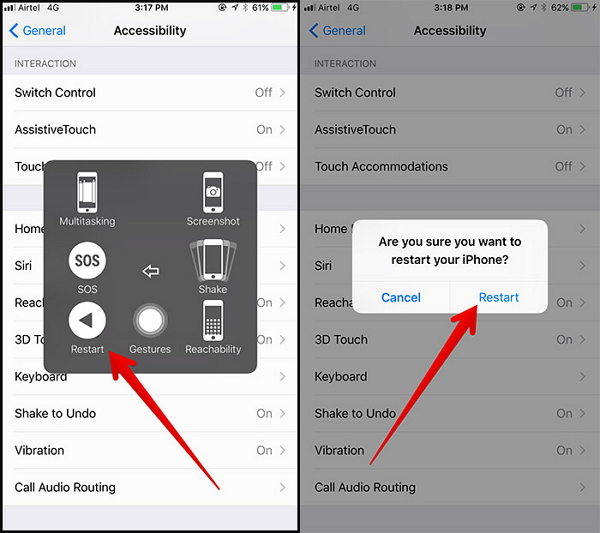
Viskas. Jei norite iš naujo paleisti „iPhone“ / „iPad“, nespauskite jokių mygtukų, spustelėkite „Paleisti iš naujo“.
2 būdas. Naudodami nemokamą „Tenorshare ReiBoot“ naudokite „iOS 11“ įrenginių kietą perkrovimą vienu paspaudimu
„Tenorshare ReiBoot“ yra gerai žinomas „iOS“ perkrovimasprograminės įrangos, ir ji yra 100% nemokama. Vykdydami sunkią „iPhone“ / „iPad“ paleidimą, pateksite į atkūrimo ir išėjimo iš atkūrimo režimą, kad pataisytumėte „iPhone“, įstrigusį atkūrimo režimu, „iPhone“ veikia lėtai, „iPhone“ neatpažįsta „iTunes“, „iPhone“ neatkuria klaidų ir t. T., Neprarasdama duomenų. Mano žiniomis, visada, kai manote, kad jūsų įrenginys neveikia kuo sklandžiau, tiesiog pabandykite jį paleisti iš naujo.
Tai yra kompiuterio / „Mac“ programinė įranga, taigi jums reikėspirmiausia įdiegti jį į kompiuterį. Paleiskite „Tenorshare ReiBoot“ ir USB kabeliu prijunkite „iPhone“ / „iPad“ / „iPod touch“ prie kompiuterio. Tai suderinama su visais „iOS 11“ ir „iOS 10/9/8“ įrenginiais.
Spustelėkite „Įveskite atkūrimo režimą“ ir palaukite kelias sekundes. Jūsų įrenginys veikia atkūrimo režimu.
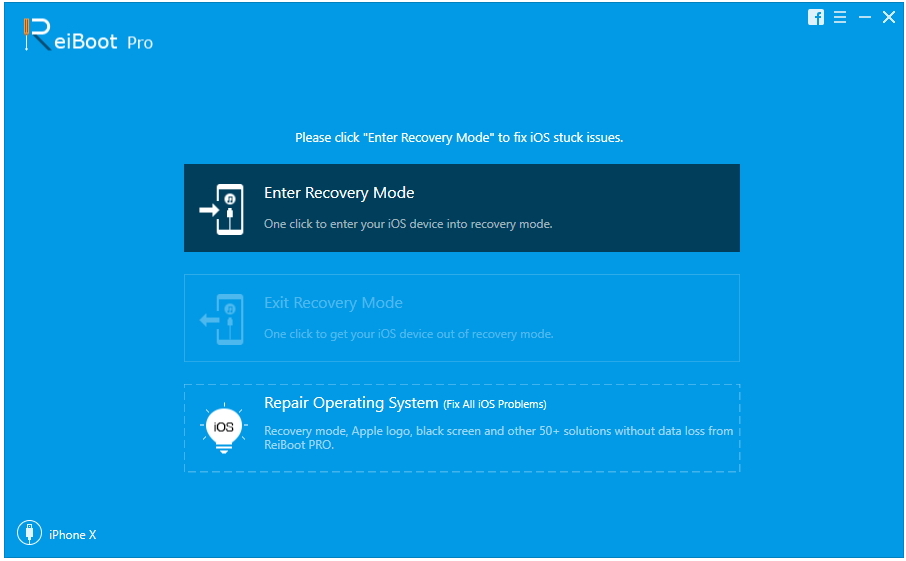
Sėkmingai įvedę atkūrimo režimą, tada galite spustelėti „Išeiti iš atkūrimo režimo“, kad jūsų „iPhone“ nebebūtų atkuriama ir būtų sunku jį paleisti.

Taip galite atlikti „iOS 11“ kietąjį paleidimą iš naujo„Tenorshare ReiBoot“ su 2 paprastais paspaudimais. „iOS 11“ yra daug naujų įspūdingų funkcijų, tokių kaip tamsusis režimas, ekrano kodavimas ir t. t. Čia rasite daugiau „iOS 11“ problemų ir pataisų.









